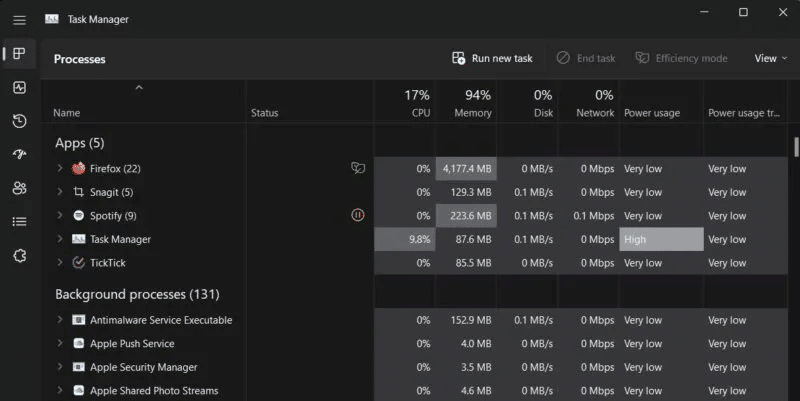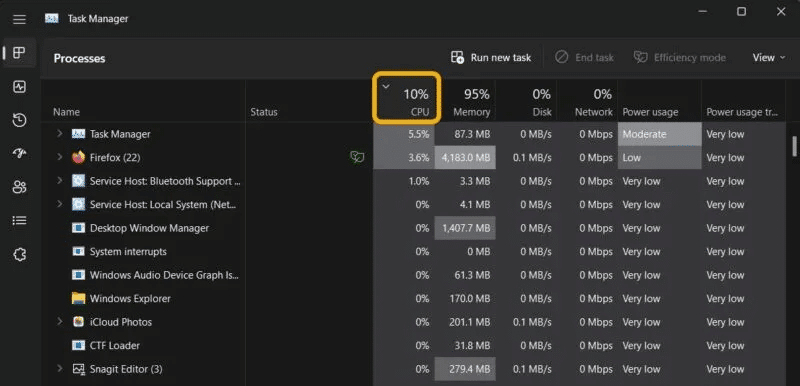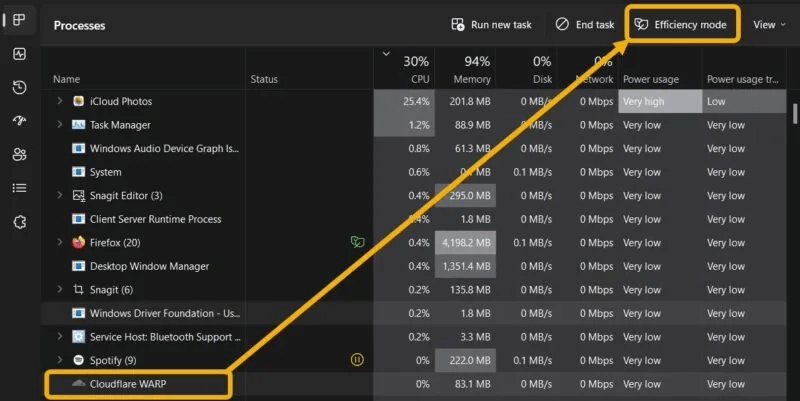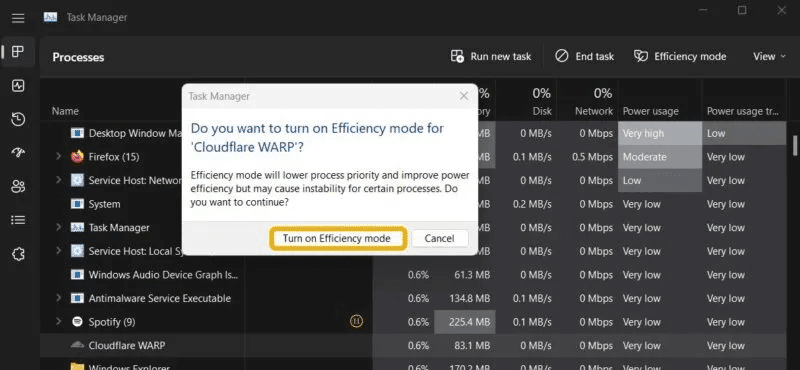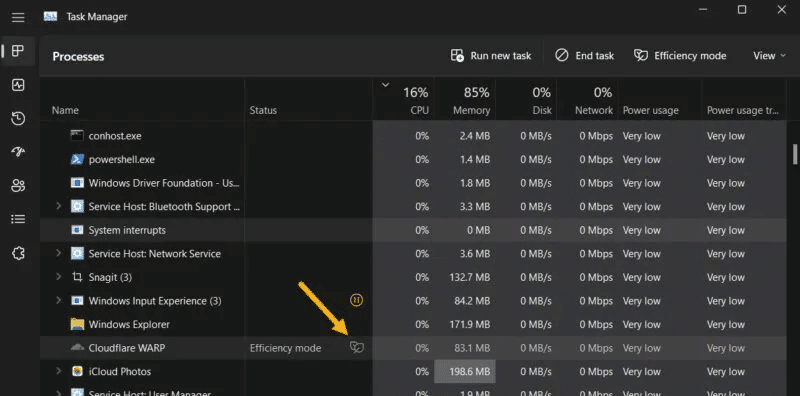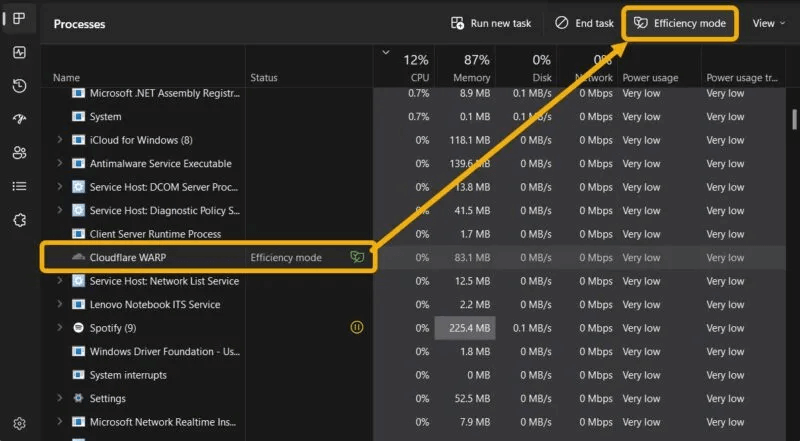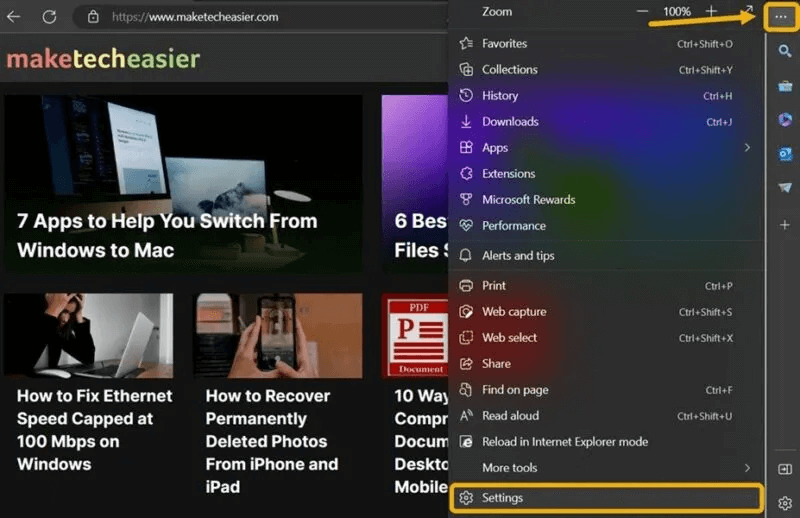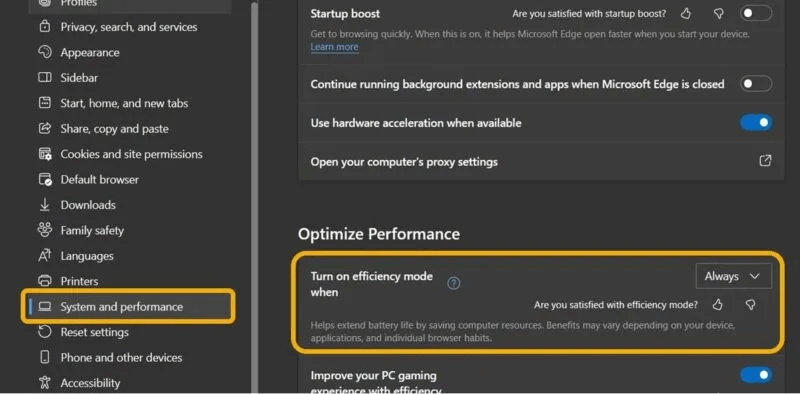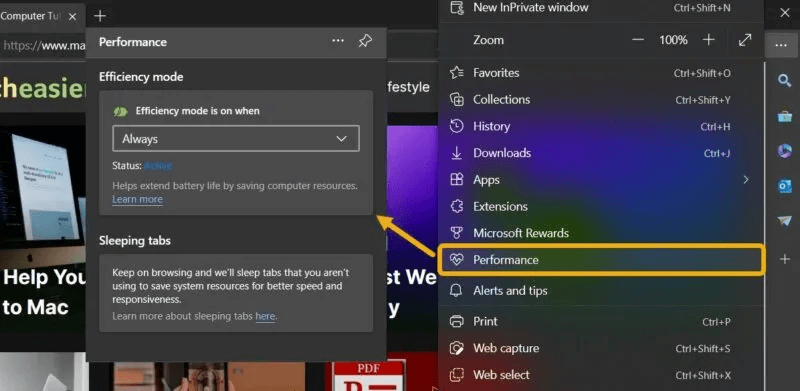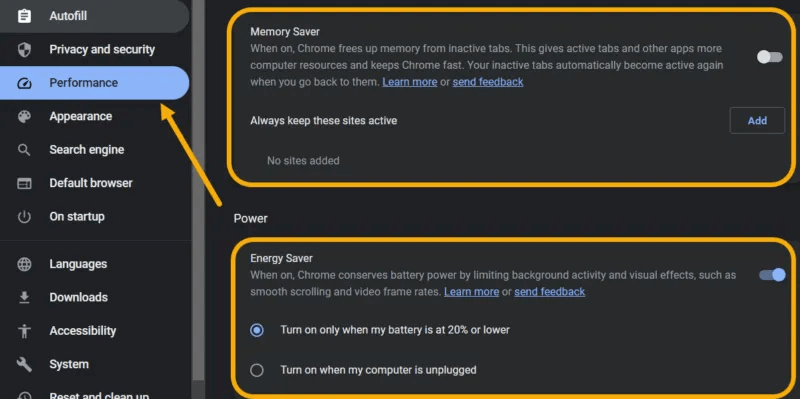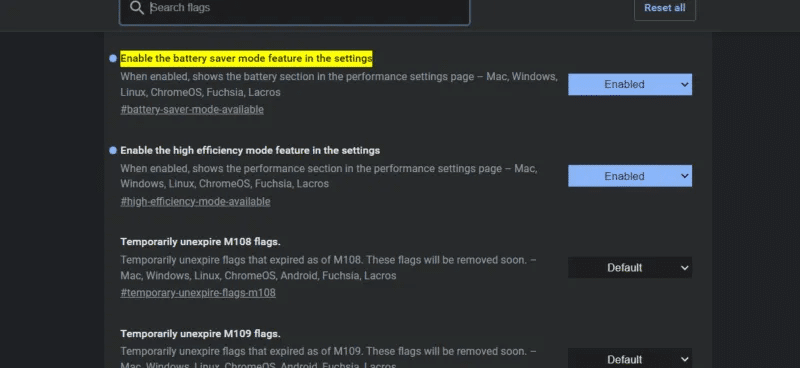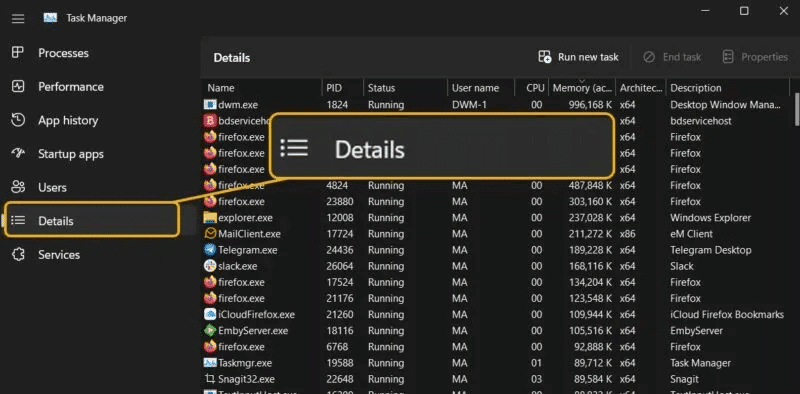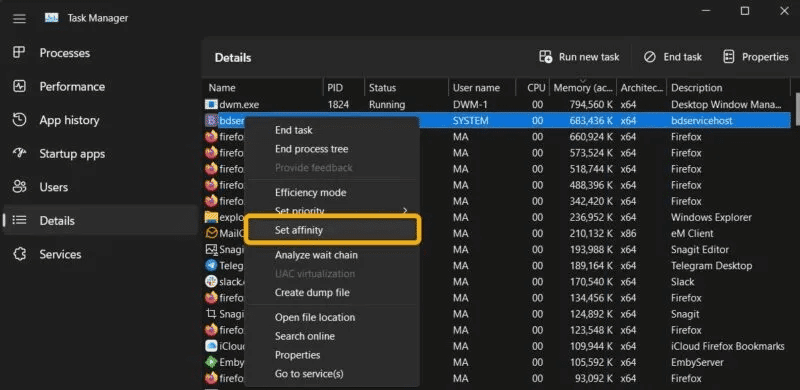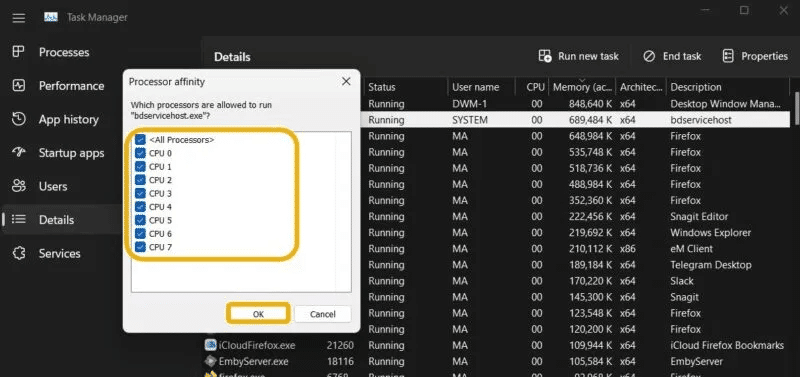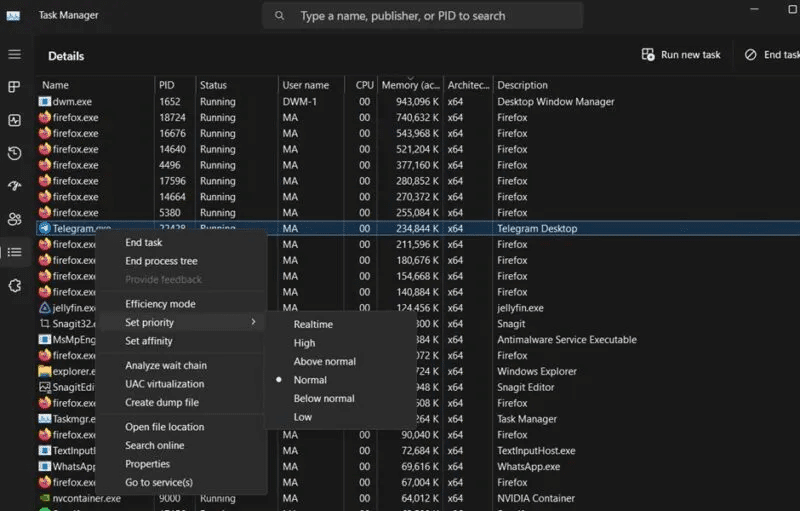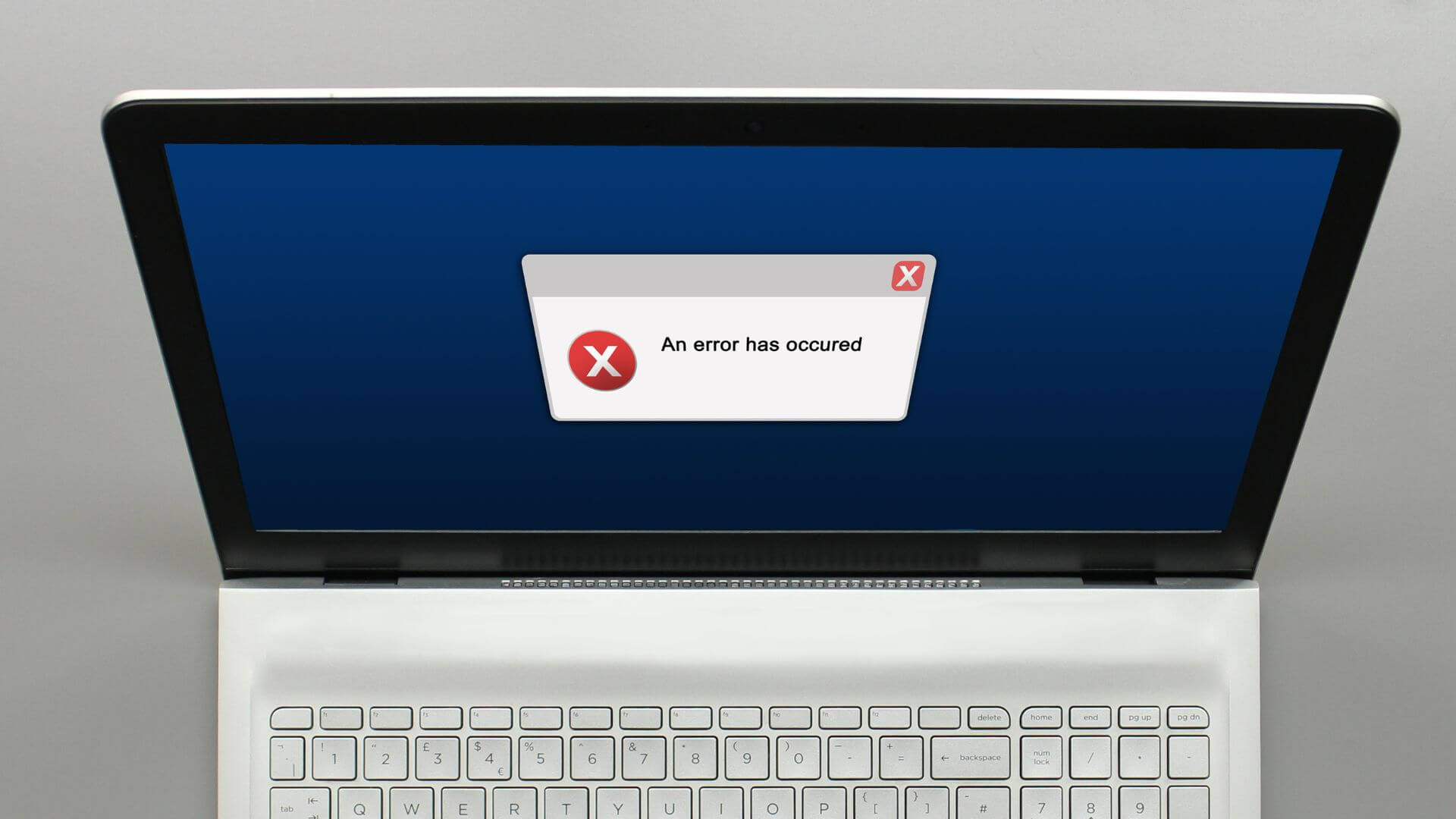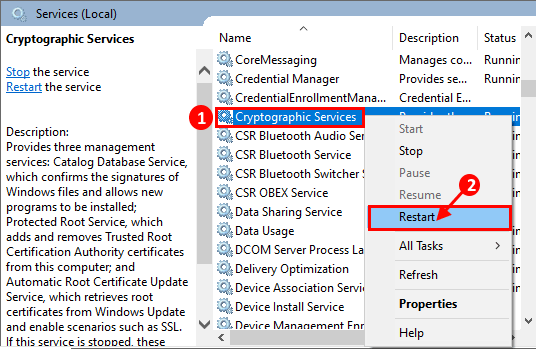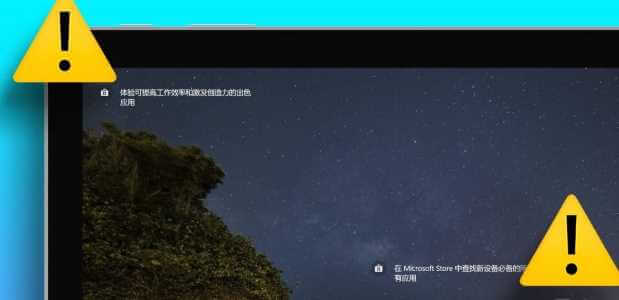Режим ефективності в Windows 11 — цікава нова функція, яка дозволяє користувачам покращити продуктивність свого ПК, зокрема подовжити термін служби батареї. У цьому посібнику описано всі деталі режиму ефективності в Windows 11, зокрема те, як його активувати та керувати ним.
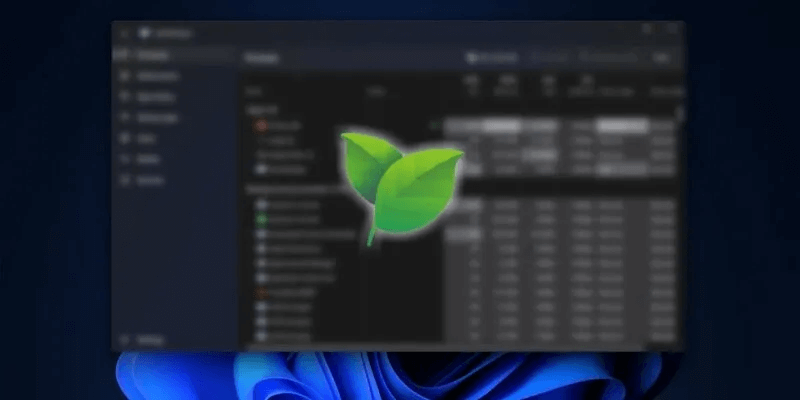
Порада. Ви використовуєте ігровий ноутбук? Дізнайтеся, як подовжити роботу акумулятора.
Що таке статус компетентності?
Режим ефективності є одним із параметрів диспетчера завдань Windows 11, який Microsoft випустила як частину 22H2 Оновлення Windows 11. Після ввімкнення цей режим підвищує продуктивність, зменшуючи навантаження на ЦП однією (чи кількома) програмами. Завдяки цьому ваша система зможе знизити шум вентилятора та покращити його теплові характеристики. Все це сприяє загальному низькому енергоспоживанню. Режим ефективності — це оновлення функції екорежиму, яка була доступна в Windows 10.
Згідно Власні тести Microsoft Цей режим може підвищити швидкість реакції системи до 76%. Ця опція є частиною ініціативи Microsoft Sustainable Software, яка спрямована на скорочення викидів вуглекислого газу та допомогу Microsoft у досягненні вуглецевого негативного статусу до 2023 року.
Підсумовуючи, якщо ви помітили, що одна з ваших програм споживає багато ресурсів, ви можете легко ввімкнути для неї режим ефективності Windows 11 і вирішити проблему.
Як працює режим ефективності windows 11
Режим ефективності працює, обмежуючи фонові процеси від втручання в завдання, які користувач активно використовує. Коли ввімкнено, він виконує дві дії:
- Зменшити пріоритет процесу: Windows застосовує критерій пріоритету до своїх фонових завдань. Знижуючи пріоритет, режим ефективності більше не дозволяє системі розподіляти ресурси для конкретної програми чи служби.
- EcoQoS увімкнено: EcoQoS розглядається як пакет «Якість обслуговування» Призначений для зниження тактової частоти процесора. Це робиться, гарантуючи, що активні функції цільових програм продовжують працювати. Наприклад, EcoQoS може дозволити програмі запускати фонові завдання для оновлень, індексації тощо, оскільки цим процесам для роботи не потрібна висока тактова частота. Зважаючи на це, розробникам додатків потрібно буде прийняти API, пов’язані з EcoQoS, у своїх додатках, щоб опція працювала без проблем.
Корисно знати: якщо у вас... Швидка розрядка батареї комп'ютера , обов’язково також спробуйте ці виправлення.
Як включити ефективний режим
Увімкнути режим ефективності в Windows 11 легко. Просто майте на увазі, що вам потрібно Спочатку оновіть до версії 22H2 для розблокування функції. Якщо ви вже зробили це, вам доведеться вибрати програму, для якої ви хочете обмежити ресурси. Ви можете перевірити диспетчер завдань, щоб прийняти рішення.
-
відчинено Диспетчер завдань натисканням Ctrl + Shift + Esc або клацніть правою кнопкою миші Панель завдань і виберіть Варіант.
- في "Процеси" Перевірте, які програми споживають багато ресурсів ЦП. Ви можете зробити це, натиснувши на опцію "ЦП" Щоб диспетчер завдань міг відповідно організувати операції.
- Вибравши програму, виберіть її, а потім натисніть кнопку «Режим ефективності» вище. Натомість знайдіть ту саму опцію, клацнувши процес правою кнопкою миші в диспетчері завдань.
- З’явиться вікно з повідомленням про те, що цей режим може спричинити нестабільність певних процесів (про це пізніше). Ви можете продовжити, натиснувши кнопку «Увімкнути ефективний режим».
- Після ввімкнення в нижній частині стовпця з’явиться значок із зеленим листком "Випадок" в диспетчері завдань.
- Якщо ви помітили будь-які проблеми після ввімкнення цього режиму, ви можете легко вимкнути його, вибравши програму знову та натиснувши кнопку «Режим ефективності» у верхній панелі.
Примітка. Ви можете виявити, що Windows 11 уже автоматично ввімкнула цей режим для деяких програм, що відбувається, коли програма вже сумісна з EcoQoS і пов’язаними API.
Що робити, якщо режим ефективності неактивний?
Ви можете ввімкнути режим ефективності Windows 11 майже для будь-якої програми. Однак іноді ви помічаєте, що кнопка стає неактивною після вибору програми в диспетчері завдань. На це є дві причини. По-перше, ви вибрали основну програму чи службу Windows, а вони не підтримують цей параметр.
По-друге, ви визначаєте групу процесів. Групи процесів не обробляються «Керування завданнями» Як єдину програму, оскільки вона включає багато процесів і екземплярів програми. Наприклад, якщо вибрати "слабий" У диспетчері завдань ви побачите, що режим ефективності неактивний.
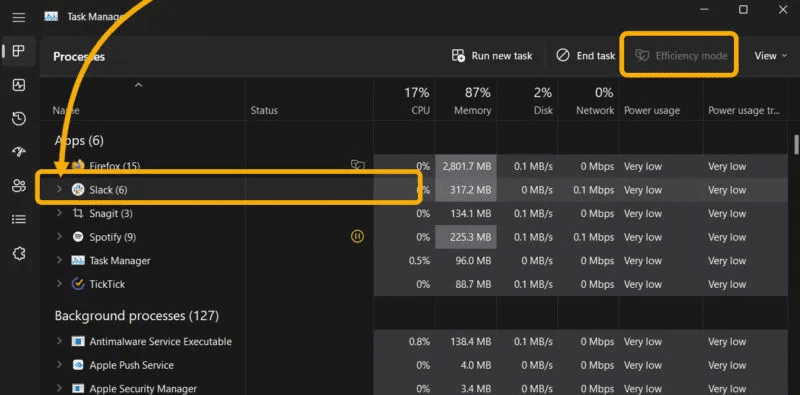
Однак клацання стрілки поруч із групою процесів розгорне її. Потім ви можете вибрати кожен екземпляр і ввімкнути для нього режим ефективності.
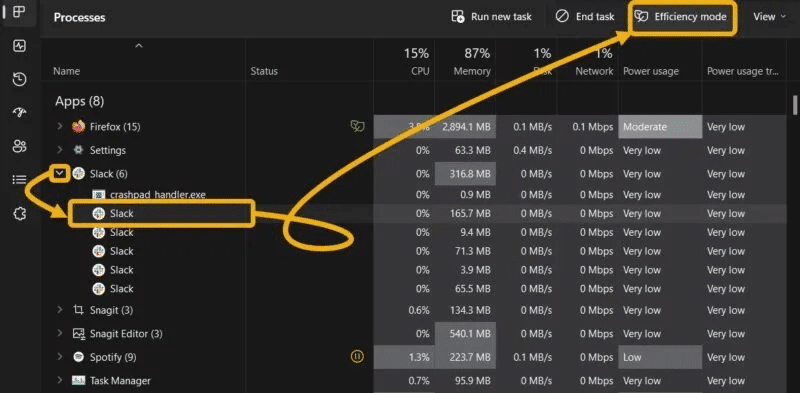
Порада: будьте впевнені Увімкніть ці прапорці, щоб покращити роботу в Chrome.
Як увімкнути режим ефективності в Microsoft Edge і Google Chrome
Більшість користувачів залежать від Microsoft Edge і Google Chrome для серфінгу в Інтернеті виконувати роботу та використовувати програми годинами. Таким чином, увімкнення цього режиму енергозбереження безпосередньо з цих програм може стати в нагоді.
Microsoft Край
- Натисніть на значок Три моменти у верхньому правому куті, а потім виберіть «Налаштування».
- Перейдіть до розділу «Система та продуктивність» , а потім увімкніть «Увімкніть режим ефективності на» , а також інші опції, призначені для зменшення використання акумулятора, наприклад «Покращуйте досвід ігор на ПК за допомогою режиму ефективності».
- Або змініть параметри режиму ефективності, натиснувши піктограму Список ще раз і вибирайте "виступ". Ви можете встановити параметри «Режим ефективності» звідти.
Google Chrome
Хоча ви не можете ввімкнути режим ефективності безпосередньо з Chrome, ви можете активувати дві інші функції, які допоможуть вам більше заощаджувати системні ресурси: Memory Saver вивантажує неактивні вкладки, а Energy Saver призначений для подовження терміну служби акумулятора.
Хоча енергозбереження спрямоване на зменшення споживання заряду батареї так само, як режим ефективності, користувачі можуть увімкнути обидва, оскільки енергозбереження покращує фонову активність і візуальні ефекти без будь-яких невідповідностей режиму ефективності. З іншого боку, Memory Saver спрямована на зменшення використання оперативної пам’яті.
- Щоб отримати доступ до цих двох функцій, перейдіть до Налаштування -> Продуктивність.
- Якщо ці параметри не ввімкнуто за замовчуванням, ви повинні виконати наступні шляхи та ввімкнути їх вручну. Ви повинні скопіювати кожен шлях в адресний рядок і перейти до нього.
chrome://flags/#high-efficiency-mode-available chrome://flags/#battery-saver-mode-available
Коли використовувати режим ефективності
У більшості сценаріїв вам потрібно ввімкнути режим ефективності Windows 11 для програм, які споживають багато процесора. Однак, якщо ви заздалегідь намагаєтеся заощадити трохи енергії на своєму ноутбуці, можливо, вам слід увімкнути його для більшості запущених процесів.
З іншого боку, ви можете утриматися від використання цього режиму в часто використовуваних програмах, які активно надсилають сповіщення, оскільки Windows 11 може їх блокувати. Крім того, утримайтеся від використання в програмах, які синхронізують вашу роботу у фоновому режимі.
Як змусити програму Windows не використовувати багато ресурсів
Деякі програми можуть бути досить упертими, тому користувачеві важко обмежити свої ресурси за допомогою режиму ефективності, оскільки він працює динамічно та дозволяє Windows вирішувати, як обмежити використання ЦП.
Однак ви все ще можете вручну обмежити використання процесора для будь-якої програми, що є чудовим вибором для програм, які дуже агресивно використовують процесор, наприклад програм для конвертації відео.
- ввімкнути Диспетчер завдань
- У меню зліва виберіть "деталі".
- Клацніть правою кнопкою миші процес, який потрібно обмежити, а потім виберіть «Відображення спорідненості».
- Відкриється нове вікно, де ви зможете встановити номер Менше ядер ЦП Для цього процесу, який значно обмежить споживання ЦП. Наприклад, можна встановити два центри «ЦП 0» و «ЦП 1» Просто натисніть "ДОБРЕ".
- Крім того, ви можете встановити пріоритет процесу вручну. Допомагає встановлення його як пріоритету "низький" Щоб зменшити споживання ресурсів. Зробіть це, клацнувши процес правою кнопкою миші та вибравши Установити пріоритет.
Дотримуйтеся цього методу, щоб вручну керувати пріоритетом і використанням ЦП замість активації режиму ефективності. Однак робіть це, лише якщо ви помітили, що режим ефективності не працює належним чином. Крім того, немає сенсу одночасно активувати режим ефективності і вручну вибирати ресурси!
Питання що часто задаються
Питання 1: Яка різниця між режимом ефективності та розширеними параметрами живлення?
Відповідь: Оптимізоване живлення в Windows 11 допомагає зменшити фонову активність програми, що, у свою чергу, зменшує споживання акумулятора. Однак різниця між параметрами Power Optimized і Efficiency Mode полягає в тому, що останній також оптимізує фонову діяльність. Однак вам може не знадобитися вмикати параметри оптимізації живлення для фонової активності, якщо для тієї самої програми вже ввімкнено режим ефективності, якщо тільки програма не працює неправильно або споживає непропорційно багато ресурсів.
Щоб оптимізувати активні фонові програми, перейдіть до «Налаштування -> Програми -> Встановлені програми» , потім натисніть меню з трьома крапками та виберіть "Розширені опції". Нарешті, виберіть Оптимізовано живлення У розділі Дозволи фонової програми.
Q2: Чому режим ефективності автоматично вимикається?
Відповідь: Windows 11 може вимкнути ефективний режим під час перезавантаження пристрою. Ви завжди можете знову ввімкнути його через диспетчер завдань. Якщо ви виявите, що система вимкнула його після перезавантаження, увімкніть його знову.
Q3: Чи можна перевести кілька програм у режим ефективності одночасно?
Відповідь: На жаль, немає. Вам потрібно буде ввімкнути режим для кожної програми окремо, оскільки неможливо вибрати кілька програм і активувати функцію для них одночасно.
Q4: Що означає призупинення потоку UWP?
Відповідь: Якщо ви відкриваєте диспетчер завдань і помічаєте жовтий значок паузи поруч із процесом, можливо, ви задавалися питанням, що означає цей процес. Якщо навести на нього вказівник миші, з’явиться повідомлення: Група процесів UWP призупиняє процеси, щоб покращити продуктивність системи. UWP — це скорочення від Universal Windows Platform, платформи, яка почалася з Windows 10. Багато програм засновані на UWP, особливо програми Microsoft Store, Photos, Skype, Snipping Tool, Xbox і Clipchamp. Windows 11 може зупиняти ці програми, щоб покращити споживання заряду акумулятора та ЦП, коли вона зменшує фонову активність. Це автоматизований процес.